Macの初期設定中にchromeをインストールしたいのにうまく進まず、画面の前で固まってしまっていませんか?
このページでは、自身の経験を踏まえ、公式サイトからのダウンロード方法とターミナルを用いた時短手順を図解で示し、設定のつまずきやすい箇所での安全確認、同期や自動更新のコツまで丁寧に案内します。迷いがちなポップアップの扱いも画面例を交えて解説するため、途中で立ち止まる心配がありません。
準備するのは数分の空き時間だけです。ページを読み終えたら、その流れに沿って操作することで、快適なブラウジング環境をすぐに得られます。爽快にネットへ飛び出す第一歩を踏み出しましょう。
MacでChromeをインストールする手順をまるっとお届け

MacでChromeを入れる方法は大きく2つあります。それぞれ特徴があるので、自分に合った方法を選んでサクッと導入してみましょう。
- 公式サイトからダウンロード:ブラウザでChromeの公式ページにアクセスして、インストーラを取得して起動するシンプルな方法です。
- Homebrew Caskを使う:ターミナルでコマンドひとつ、ソフト管理の仕組みが活かせる上級者向けの楽しい方法です。
公式サイトから入れるのは手軽ですが、アップデートのたびに手動で再ダウンロードが必要になります。一方Homebrew Caskなら一括で管理できるので、プログラミング環境を整えている方には特におすすめです。
SafariからGoogle公式サイトへアクセスしてインストール
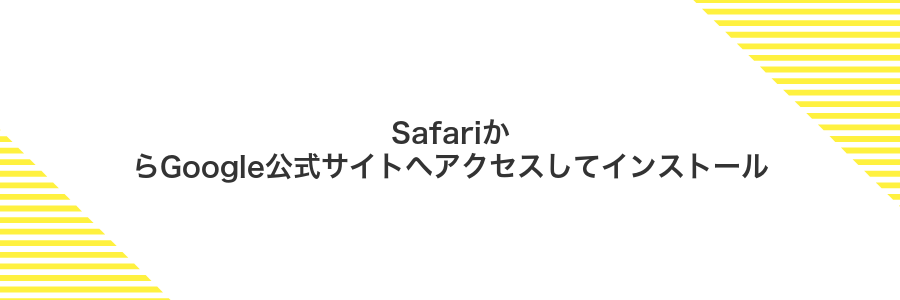
SafariはMacに最初から入っているブラウザーなので、特別な準備なくすぐに使えます。Google公式サイトからChromeをダウンロードする方法は、安全性が高くシンプルなのが魅力です。
初めてMacを使う方でも迷いにくい画面構成で、最新バージョンへの更新も自動で行われる仕組みがあります。公式サイトを経由することで、余計なソフトが混じらないクリーンな状態でChromeを手に入れられます。
プログラマーの観点だと、公式配布版はコマンドでのインストール管理がしやすいのもポイントです。将来的にHomebrewなどと連携するときも互換性の心配が少なく、環境構築がスムーズに進められます。
①Safariを開き検索バーに「google chrome」と入力
DockにあるSafariアイコンをクリックしてSafariを開きます。初めてでも迷わず見つけられるように、きれいな青いコンパスマークを探してみてください。
Safariが立ち上がったら画面上部のアドレスバーにカーソルを置いて、google chromeと入力します。入力後にreturnキーを押すと、検索結果がパッと表示されます。
②検索結果の一番上にあるダウンロードページをクリック
「Chromeダウンロード」と入力してエンターすると検索結果が一覧で表示されます。
画面一番上に表示される公式サイト〈URLがgoogle.com/chrome
広告扱いのリンクと公式サイトは見た目が似ていることがあるので、URLと「公式サイト」の表記をよく確認してください。 Chromeのダウンロードページで目立つ青い「Mac用Chromeをダウンロード」ボタンを探して、クリックしてください。 Appleシリコン搭載Macを使っているなら、表示される「Appleチップ搭載Mac用」を選ぶと最適なファイルを取得できます。 Appleシリコン版かIntel版か不安なときは、画面左上のAppleメニューから「このMacについて」でチップ情報を確認してから選んでください。 Finderを開いてサイドバーの「ダウンロード」を選び、リストにある「googlechrome.dmg」を見つけてダブルクリックします。検証が始まるので数秒待つとChromeのインストールウィンドウが表示されます。 ディスクイメージがマウントされると、新たに表示されたウインドウ内に丸い青いChromeアイコンと「アプリケーション」フォルダのショートカットが並びます。 Chromeアイコンをクリックしたまま「アプリケーション」フォルダへドラッグし、そのままマウスボタンを放すとコピーが始まります。 コピーが完了したらFinderのアプリケーション一覧を開き、Chromeが追加されているか確認してみましょう。 DockやメニューバーのFinderアイコンをクリックしてください。 左側のサイドバーから「アプリケーション」を選ぶと、インストール済みアプリが並びます。 一覧の中からGoogle Chromeを見つけたら、アイコンをダブルクリックして立ち上げます。 初回起動時にはセキュリティの許可を求められます。「開く」をクリックすると次回からスムーズに起動できます。 Chromeを初めて起動すると「インターネットからダウンロードされました」という警告が表示されます。ここで開くをクリックするとインストールが完了し、すぐにブラウザが立ち上がります。 Homebrewならターミナルでパッとコマンドを打つだけでChromeを手に入れられます。 DockのLaunchpadアイコンをクリックしてアプリ一覧を開きます。並んでいるアイコンの中から「その他」フォルダを探してクリックしてください。フォルダ内にある「ターミナル」をクリックすると、Mac標準のコマンド画面が立ち上がります。 ターミナルを開き、 自動で最新のChromeがダウンロードされインストールが始まるので、完了まで数十秒待ちましょう。 Homebrewが最新でないとインストールに失敗することがあります。エラーが出たら インストールの途中で「“Google Chrome”を開こうとしています」などのダイアログが出たら、ここでパスワード入力画面が表示されます。 テキストボックスに普段Macの起動時に使っているパスワードを入力してください。入力中は文字が表示されませんが、正しく認識されています。 大文字小文字や数字、記号も正確に打ち込むと【OK】ボタンがアクティブになりますので、クリックしましょう。 インストールが終わるとポップアップで完了の表示が出ます。そのままDockのLaunchpad(ロケットのアイコン)をクリックしてください。 Launchpadが開いたら上部の検索欄にChromeと入力するとアイコンがすぐに絞り込まれます。表示されたGoogle Chromeアイコンをクリックするとブラウザが起動します。 オフライン環境でChromeをインストールする方法は、あらかじめ別のMacやWindows機でChromeのインストーラー(.dmgファイル)をダウンロードしてUSBメモリに保存し、インターネットにつながらないMacに差し込んでインストールするだけです。これならネットワーク制限のある現場や電波の届かない場所でも安心して作業できます。 USBメモリに保存したインストーラーは何度でも再利用できるので、複数台のMacをセットアップする際に手間が省けます。プログラマー目線では、特定バージョンを厳密に管理できる点も嬉しいポイントです。 空き容量が4GB以上あるUSBメモリを用意して接続します。Finderのサイドバーに表示されたことを確認してください。 別のMacのFinderを開いて「ダウンロード」フォルダか「アプリケーション」フォルダにある「googlechrome.dmg」を見つけます。 「googlechrome.dmg」をドラッグしてUSBメモリのアイコン上にドロップします。コピーの進捗がバーで表示されるのを待ちます。 FinderでUSBメモリのアイコンを右クリックして「取り出す」を選び、完全に消えるまで待ってから抜き取ります。 コピー中は他の操作でMacをスリープさせないようにしてファイル破損を防いでください。 Mac側のポート形状をチェックします。最近のMacはUSB–C(Thunderbolt 3/4)ポートが主流なので、USB–AタイプのメモリならUSB–C変換アダプターが必要です。 プログラマー視点のコツとして、金属端子を軽く拭いてホコリを取り、しっかり奥まで差し込んでください。差し込むときに無理な力をかけると端子を痛めるので注意しましょう。 挿したらFinderのサイドバーにデバイス名が現れるか確認します。表示されない場合は一度抜き差ししてみるとマウントトラブルを避けられます。 FinderまたはデスクトップのアイコンからUSBメモリを開いてください。 「GoogleChrome.dmg」などの拡張子がdmgのファイルを見つけたら、ダブルクリックで起動します。Chromeインストーラーのウィンドウが表示されるはずです。 もし「開発元を確認できません」といった警告が出た場合は、dmgファイルをcontrolキーを押しながらクリックして「開く」を選ぶと先に進めます。 ウインドウ内にある左側のChromeのアイコンをクリックしてホールドし、右側のアプリケーションフォルダへ移動させてください。カーソル下に+マークが表示されたらコピー操作が有効になっています。 ドラッグ時はフォルダ間違いに注意して、必ずアプリケーションフォルダにドロップしてください。 USBメモリのアイコンをデスクトップまたはFinderのサイドバーで見つけて、右クリックから「取り出す」を選びます。安全に取り外すことでデータの破損を防げます。 USBが取り出せたら、DockのLaunchpadアイコンをクリックしてChromeを探すか、 取り外す前にUSB内のファイルが保存されているアプリが開いていないか必ず確認してください。 Chromeを入れた直後にパッと使える便利ワザを集めました。日々のネット閲覧がもっと楽しく快適になります。 この中から気になるワザを試して、Chromeをもっと自分好みにカスタマイズしてみてください。 Googleアカウントを使うとブックマークも履歴も一瞬でMacに同期できます。初期設定はChromeにログインするだけなので、面倒なファイル移動は不要です。 Chromeウィンドウの右上にある丸い人型アイコンを探してください。目立つ位置なのでクリック先がすぐわかります。 アイコンをクリックすると現在のGoogleアカウント情報やゲストモード、新しいプロファイルの追加メニューが開きます。この画面からプロファイルを切り替えたり新規作成できるのでとても便利です。 プライベート用と仕事用など複数のプロファイルを使い分けるときはここからサクッと切り替え可能です。実際の開発現場でも別プロジェクト用に専用プロファイルを作成して、アイコンひとつで切り替えをおこなっています。 Chromeの右上にあるプロフィールアイコンをクリックするとメニューが開きます。その中から「同期をオンにする」をクリックしてください。 Googleアカウントへのサインイン画面が表示されたら、同期したいアカウントでログインしましょう。 サインインが完了するとブックマークやパスワードが自動で同期され、別の端末でも同じ環境を使えるようになります。 Chromeが開いたら右上の「サインイン」をクリックします。すでにログイン中のアカウントが表示されるので、Chromeで使いたいアカウントを選択してください。 まだアカウントを登録していない場合は「別のアカウントを追加」を選び、メールアドレスとパスワードを入力します。二段階認証を設定しているときは、スマホに届くコードも忘れずに入力しましょう。 Chromeの同期画面に表示されているデータをチェックして必要な項目がオンになっているか確認します。 すべて確認できたら画面右下の「完了」をクリックします。 夜遅くまで調べものやコーディングをしていると、画面の白背景が眩しくて目がチカチカしやすいですよね。そんなときにおすすめなのがダークモードです。 ChromeではmacOSのシステム設定に合わせて自動でダークテーマを適用できたり、好みの拡張機能でWebページごとに色味を整えられます。暗い画面で集中しやすくなるうえ、目への負担を減らせるので、夜間や長時間作業が多い人にぴったりです。 Chromeを起動すると画面右上に︙マークが見えます。矢印カーソルを合わせてクリックするとメニューが開きます。 ウィンドウ幅が狭いと︙アイコンが隠れることがあります。その場合はウィンドウを少し広げてみましょう。 メニューバーの「Chrome」をクリックしてドロップダウンを開き、リストの中から「設定」を見つけてクリックします。Macでは「環境設定」になる場合があるので混乱しないように文字列をしっかり確認しましょう。 Chromeのウィンドウ右上にある三点アイコンをクリックして「設定」を開きます。 左側に並ぶ項目から「外観」を選びます。 「テーマ」の横にある「Chromeウェブストアを開く」をクリックして、表示されたストアで〈Just Black〉など好みのダークテーマを探します。 見つけたテーマの「Chromeに追加」を押すと、テーマがすぐに反映されます。 ダークテーマが反映されない場合は、Chromeを再起動すると表示が切り替わることがあります。 アドレスバーやタブバーが暗色になっていれば設定成功です。さらに右クリックメニューを開してダークテーマで表示されるかもチェックしましょう。もし一部が明るいままならChromeを終了して再起動してみてください。その際macOSの「システム環境設定」>「一般」で暗い外観が選ばれているかも確認すると安心です。 日々の開発で使うタブ操作やJSON整形、コピペの連続作業などは、専用の拡張機能を使うだけでサクサク片付く。おすすめの拡張機能を押さえておけば、コード確認や複数タブの切り替えといった手間が激減し、作業時間を大幅に短縮できる。 DockからChromeのアイコンをクリックしてブラウザを起動します。 上部のアドレスバーにchrome.google.com/webstoreを入力してEnterを押します。 Googleアカウントに未ログインだと拡張機能の同期ができないので、案内にしたがってサインインしてください Chromeウェブストア画面の左上にある検索バーをクリックして、探したい拡張機能名を入力します。たとえば広告をブロックするならuBlock Origin、翻訳を強化したいならGoogle 翻訳といった具合です。 入力中に候補リストが出てくるので、リストから選ぶと名前のスペルミスを避けられます。 拡張機能の詳細画面右上にあるChromeに追加をクリックしてください。 続いて表示される確認ダイアログで拡張機能を追加を選ぶと、インストールが完了します。 初めて追加する際はGoogleアカウントへのサインインが必要になることがあります。 Chrome右上のツールバーをチェックしてください。パズルピースのようなアイコンが見つかれば拡張機能が追加されています。 もし表示されていなければ、パズルピースアイコンをクリックして一覧を開き、使いたい拡張機能の横にあるピンマークを押してみましょう。これで常時ツールバーに表示されます。 Google Chrome本体は約200MBですが、キャッシュや拡張機能の保存領域を考えると1GB以上空けておくと安心です。将来のアップデートを見越して2GBあると余裕があると感じました。 インストール時はMacに登録している管理者アカウントのパスワードを入力してください。パスワードを忘れた場合は、Apple IDからリセット手順を進めると復旧できます。 アプリケーションフォルダからChromeをゴミ箱に入れるだけだと設定ファイルが残ることがあります。~/Library/Application Support/Google/Chromeフォルダも合わせて削除すると完全にクリーンアップできます。 「セキュリティとプライバシー」のダウンロード許可設定が影響する場合があります。設定を「すべてのアプリケーションを許可」に変更して再起動を試してください。ターミナルで「log show」コマンドを使うとエラーログが見られます。 アプリを開こうとしたら「壊れているので開けません」と言われると驚いちゃいますよね。この表示はMacのセキュリティ機能が未知のアプリをブロックしているサインです。慌てず落ち着けばすぐに対処できるので安心してください。 こんなときは大きく分けて2つの方法があります。それぞれの特徴をざっくり押さえておきましょう。 どちらの方法も実際に使ってきましたが、コントロール+クリックは手順が少なくて楽チンです。もしChromeを今後も使い続けるなら、セキュリティ設定で承認しておくと安心感がより高まります。 最新Chromeが動くかどうかはmacOSのバージョン次第です。El Capitan(10.11)以降であれば公式にサポートされていて、自動アップデートや新機能をすべて受け取れます。 一方でMavericks(10.9)以前ではインストーラが弾かれるか、起動してもすぐに落ちるケースがほとんどです。古いOSにこだわりつつブラウザを使いたいときには、ちょっとした工夫が必要になります。 SafariやFirefoxが見つからないときも、Macには最初からTerminalという頼れる道具が備わっています。Terminalを使えば、特別なアプリを探すことなく公式のChromeインストーラーをそのままダウンロードできる方法があります。 この方法のいいところは、コマンドを一行打つだけでダウンロードが始まる点です。ファイルがどこに保存されたかも目で見て確認できるので、初めてのMacでも混乱せずに進められます。 Terminalに慣れていない場合でも、手順紹介で丁寧にサポートします。ネットさえつながっていれば、ほかのブラウザがなくてもスムーズにChromeを手に入れられるので安心してください。 ターミナルで Homebrewを使うとChromeのインストールがコマンド一発で終わるので、インストールされていない場合はまず公式のインストールスクリプトを実行しましょう。また、すでに導入済みなのに見つからないときは、シェルの設定ファイルにパスを通していないかチェックすることが肝心です。 Intel Macなら/usr/local/bin、Apple Siliconなら/opt/homebrew/binがデフォルトのインストール先です。 ChromeをMacにインストールしてから初回起動、基本設定、プログラミングに便利なカスタマイズまで、手順に沿ってしっかりクリアできましたね。 公式サイトからダウンロードしてアプリケーションフォルダに入れ、Dockに登録したあとは、Googleアカウントで同期しつつデベロッパーツールや拡張機能を活用して快適に開発環境を整えました。 この記事で学んだステップを踏めば、MacでもChromeのパワーを存分に活かせるはずです。さっそく新しいブラウザでスムーズなWeb体験を楽しんでください。③「Mac用Chromeをダウンロード」ボタンを押す
④ダウンロードフォルダのdmgファイルをダブルクリック
⑤開いたウインドウでChromeアイコンをアプリケーションフォルダへドラッグ
⑥FinderのアプリケーションからGoogle Chromeを探して起動
⑦初回の確認ダイアログで「開く」を選んで完了
ターミナルのHomebrewで一気にインストール

①Launchpadからターミナルを開く
②brew install –cask google-chromeと入力しリターン
brew install --cask google-chromeと入力してリターンキーを押します。brew updateを実行してください。③パスワード入力を求められたらMacのログインパスワードを入力
④インストール完了の表示が出たらLaunchpadからChromeを起動
オフライン環境でUSBメモリからインストール

①別のMacでChromeのdmgファイルをUSBメモリにコピー
②USBメモリを対象のMacに挿す
③USBメモリ内のdmgファイルをダブルクリック
④表示されたウインドウでChromeアイコンをアプリケーションフォルダへドラッグ
⑤USBメモリを取り外しChromeを起動
CommandキーとSpaceキーでSpotlightを開いて「Chrome」と入力すると起動できます。Chromeを入れたらすぐ試したい便利ワザ

便利ワザ 役立つ理由 ブックマークバーの整理 よく使うサイトをフォルダ分けしてワンクリックでアクセスできるから時間短縮になる プロファイル切り替え 仕事用とプライベート用を分けて履歴やパスワードが混ざらない ショートカットキー活用 Ctrl+TabやCtrl+Tでタブ操作が指先ひとつで完了し快適 パスワードマネージャー 保存したパスワードを自動入力してログイン作業をスムーズにする 拡張機能で広告ブロック 不要な広告を非表示にしてページ読み込みが速くなる Googleアカウントでブックマークと履歴を一瞬で同期
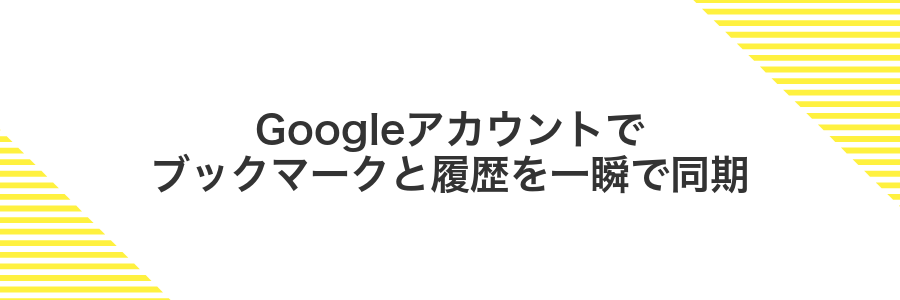
①Chrome右上の人型アイコンをクリック
②「同期をオンにする」を選択
③Googleアカウントでサインイン
④同期する項目を確認し「完了」をクリック
ダークモードで目をいたわる優しい設定

①Chrome右上の︙をクリック
②「設定」を選択
③「外観」でテーマをダークに変更
④ブラウザ全体が暗色になったか確認
必須拡張機能で作業を爆速化

①Chromeウェブストアを開く
②検索バーに入れたい拡張機能名を入力
③「Chromeに追加」ボタンを押す
④拡張機能アイコンがツールバーに追加されたかチェック
よくある質問

インストールに必要なディスク容量はどれくらいですか?
インストール中に管理者パスワードを求められたらどうしたらいいですか?
Chromeをアンインストールするときのポイントは?
インストール後にChromeが起動しないときは?
インストール中に“壊れているので開けません”と出たときは?
古いmacOSでも最新Chromeは動く?
他のブラウザが入っていない場合どうやってダウンロードする?
Homebrewが見つからないと言われたら?
brewと打って「command not found」と言われたら、Homebrewがまだ入っていないか、パス設定が済んでいない可能性があります。eval "$(brew shellenv)"を.zshrcや.bash_profileに追加すると、新しいターミナルを開いたときに自動でパスが設定されて便利ですよ。まとめ

